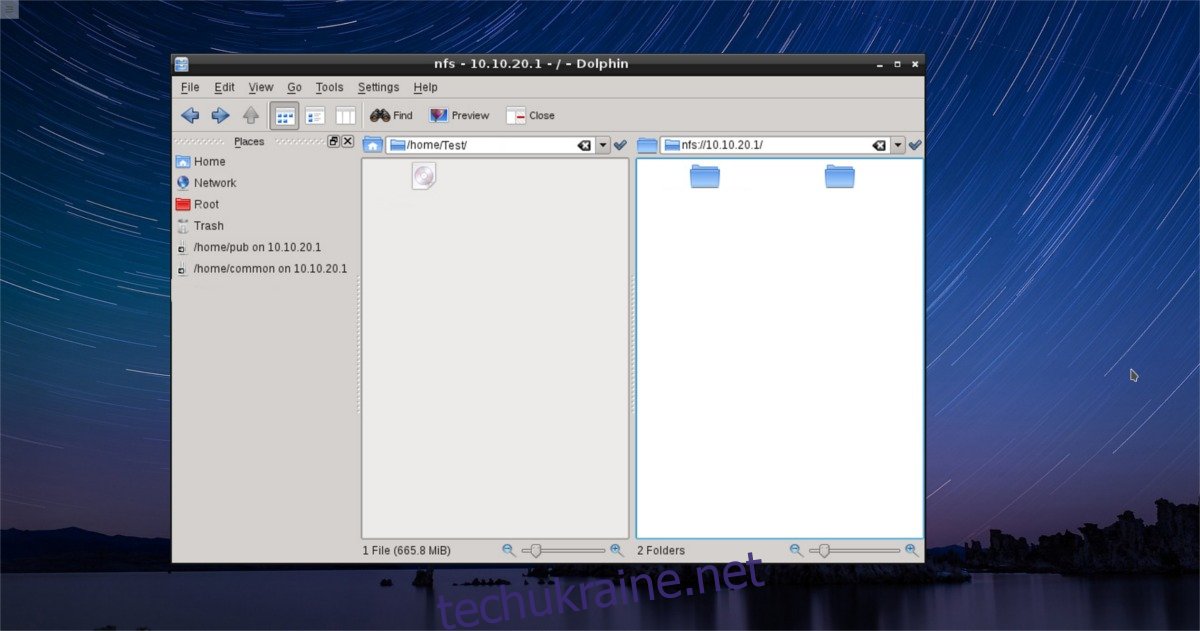Подібно до ручного монтування жорсткого диска в Linux, доступ до мережевих ресурсів утомливий. Необхідно вказати IP-адреси, налаштувати логіни тощо. Можливість увійти на свій ПК та автоматично підключити спільні мережеві ресурси означає, що роботу буде легше виконувати. Подібно до автоматичного запуску жорсткого диска, автоматичне підключення мережевого ресурсу виконується у файлі fstab. У цьому посібнику ми розповімо, як автоматично монтувати спільні файли NFS, спільні файли Samba/CIFS і навіть спільні папки SSHFS! Ось як це зробити.
Резервне копіювання файлу Fstab
Редагування файлу fstab дуже небезпечно, і будь-які зміни можуть серйозно пошкодити вашу систему, якщо ви зіпсуєтеся. Перш ніж почати цей посібник, відкрийте термінал і виконайте наступне:
Крок 1: створіть папку на своєму ПК для зберігання резервної копії. Крім того, розгляньте можливість завантаження зазначеної резервної копії в такі служби, як Dropbox або Google Drive, для безпечного зберігання.
mkdir ~/system-backups
Крок 2: отримати кореневу оболонку за допомогою sudo -s, а потім увійти в каталог /etc/.
cd /etc/
Крок 3: створіть резервну копію та помістіть її в папку резервної копії.
cp fstab /home/username/system-backups
Крок 4: перейменуйте файл, щоб він мав розширення .bak.
mv fstab fstab.bak
Відновіть резервну копію
Крок 1: отримати кореневу оболонку за допомогою sudo -s.
Крок 2: увійдіть у каталог /etc/ та видаліть зламаний файл fstab.
cd /etc/
rm fstab
Крок 3: скопіюйте резервну копію в папку /etc/.
cp /home/username/system-backups/fstab /etc/
Крок 4: перейменуйте резервну копію.
mv fstab.bak fstab
Автозапуск NFS
Монтування спільного ресурсу NFS дратує і стомлює; особливо для нових користувачів. Для людей, які не знайомі з NFS і як вона працює, це може виглядати як ракетобудування. Тому було б добре мати можливість увійти на комп’ютер і мати легкий доступ до спільних ресурсів одразу, без зайвої метушні. Щоб зробити це, вам потрібно написати рядок у файлі fstab.
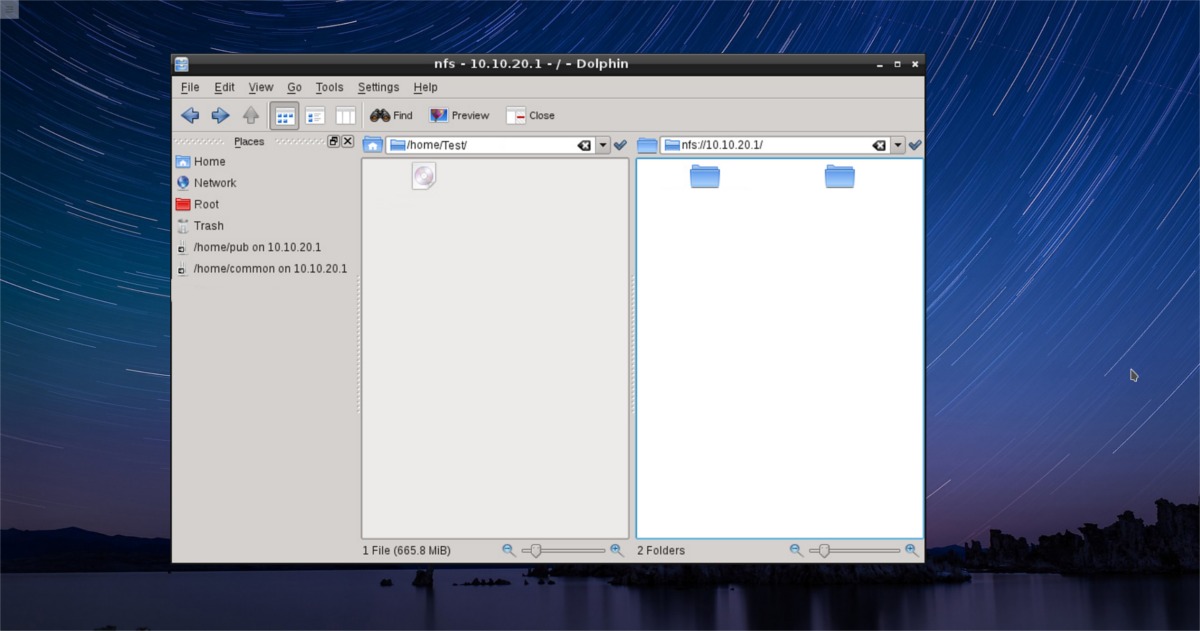
Спочатку знайдіть назву спільного ресурсу, який ви хочете підключити. Наприклад:
showmount -e 192.168.1.150
Потім створіть папку, куди має монтуватися NFS в Linux.
mkdir ~/Network-Files
Відкрийте файл fstab за допомогою nano.
sudo -s nano /etc/fstab
Випишіть рядок монтування. Ось приклад того, як це має виглядати:
# Data from my NFS server servername:/data /home/username/Network-Files nfs rsize=8192,wsize=8192,timeo=14,_netdev 0 0
Примітка: замініть «дані» на те, як називається ваш ресурс NFS.
Збережіть зміни в /etc/fstab, натиснувши CTRL + O, і перезавантажте. Під час входу ваш спільний ресурс NFS буде автоматично підключено.
Автозапуск SAMBA
Самба — чудовий інструмент. З його допомогою адміністратори Linux можуть надавати мережеві файли для трьох основних операційних систем ПК і навіть мобільних. Завдяки цьому самба широко використовується. Незважаючи на це, доступ до протоколу SMB вручну є справжньою проблемою. Менеджери файлів у Linux невпинно намагаються знайти спільний доступ, а іноді навіть ігнорують IP-адреси.
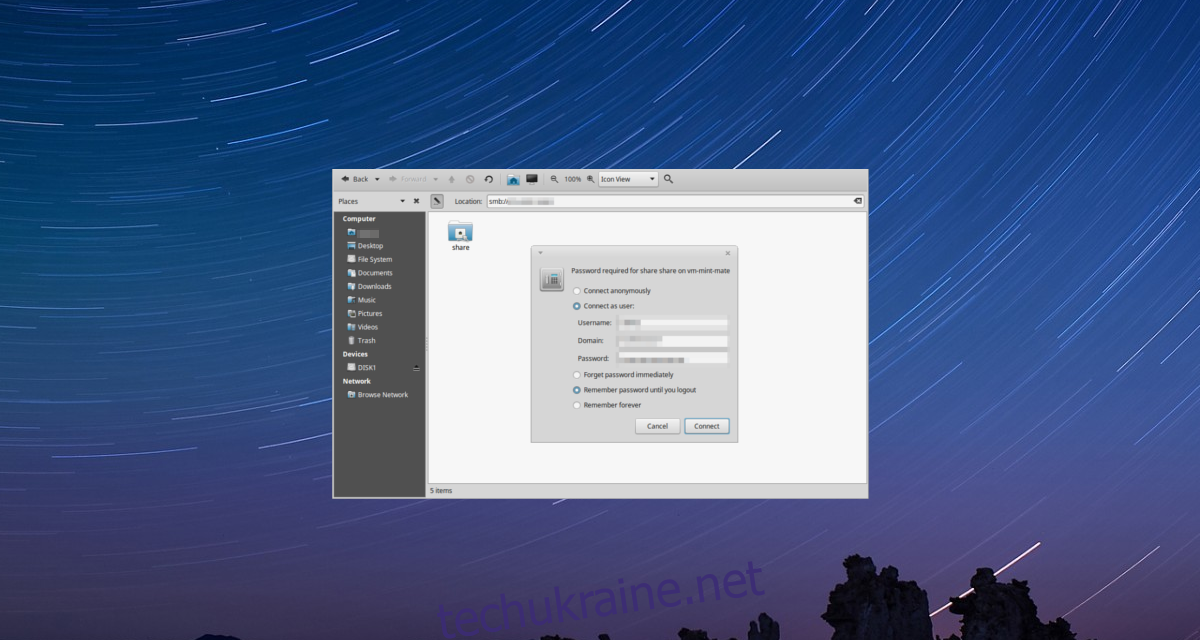
Ось чому чудово мати можливість монтувати ці типи спільних ресурсів під час входу.
Для початку встановіть утиліти CIFS. Це набір інструментів, які забезпечують належну роботу автоматичного встановлення спільних ресурсів Samba.
Ubuntu
sudo apt install cifs-utils
Debian
sudo apt-get install cifs-utils
Arch Linux
sudo pacman -S cifs-utils
Fedora
sudo dnf install cifs-utils
OpenSUSE
sudo zypper install cifs-utils
Інші Linux
CIFS є важливим компонентом Samba. В результаті більшість операційних систем Linux містять інструменти CIFS. Щоб отримати цей пакунок у вашому дистрибутиві Linux, знайдіть «cifs utils» або щось подібне, а потім встановіть його за допомогою менеджера пакетів.
Примітка: перед спробою підключити SMB необхідно створити каталог монтування.
sudo mkdir /mnt/samba
Завантаживши інструменти, налаштуйте кріплення:
sudo -s nano /etc/fstab
Напишіть свою лінію кріплення. Ось як це має виглядати:
# Samba share from my server //SERVER/share /mnt/samba cifs username=user,password=password 0 0
Примітка: замініть «спільний доступ» на ім’я спільного ресурсу, а «СЕРВЕР» на ім’я сервера або IP. Змініть «=user» на свого користувача Samba, а «=password» на свій пароль Samba.
Записавши рядок монтування, натисніть CTRL + O, щоб зберегти зміни, а потім перезавантажтеся. При наступному завантаженні спільна папка Samba буде автоматично підключена.
Автозапуск SSHFS
SSHFS є дуже корисним інструментом для тих, хто працює на серверах. З його допомогою будь-яку файлову систему можна легко надати та отримати доступ через SSH. Однак монтаж SSHFS утомливий для введення. З цієї причини багато людей автоматично монтують SSHFS під час запуску. Ось як це зробити.
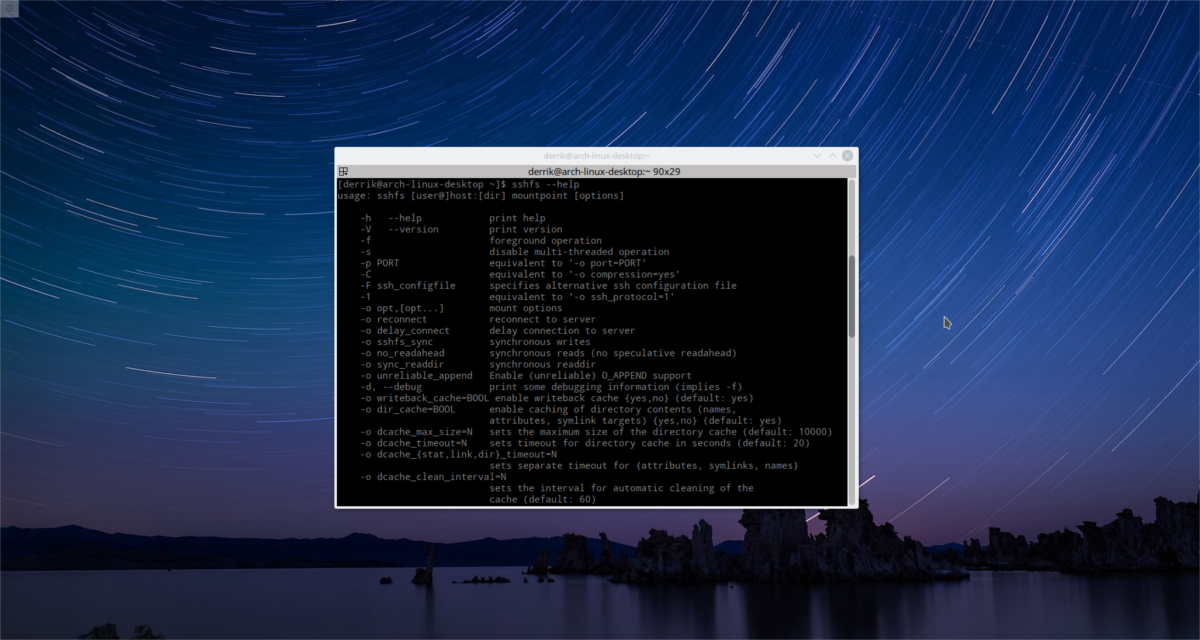
Спочатку встановіть пакет SSHFS.
Ubuntu
sudo apt install sshfs
Debian
sudo apt-get install sshfs
Arch Linux
sudo pacman -S sshfs
Fedora
sudo dnf install sshfs
OpenSUSE
sudo zypper install sshfs
Інші Linux
SSHFS широко використовується. Саме через це користувачі незрозумілих дистрибутивів Linux не повинні мати проблем з його встановленням. Щоб знайти його, відкрийте інструмент керування пакетами, знайдіть «sshfs» та встановіть його.
Примітка: автоматичне монтування файлових систем SSH здійснюється завдяки системі systemd init. Якщо ваша операційна система не має systemd, вам не пощастило з цим методом
Спочатку створіть точку монтування для SSHFS для приземлення в системі:
mkdir ~/Remote-Machine
Отримайте кореневу оболонку та відкрийте файл fstab. Потім запишіть лінію монтування. Будь ласка, змініть «користувач» і «хост» на ім’я користувача та віддалений IP/ім’я хосту, а ім’я користувача – на своє ім’я користувача.
# SSH File System Mount of my server [email protected]:/remote/folder /home/username/Remote-Machine fuse.sshfs noauto,x-systemd.automount,_netdev,users,idmap=user,IdentityFile=/home/username/.ssh/id_rsa,allow_other,reconnect 0 0
Записавши рядок монтування та коментар, збережіть зміни у fstab, натиснувши CTRL + O. Перезавантажте. Під час наступного входу в систему спільна папка SSHFS буде автоматично підключена!
Висновок
Спільні файли мережі – це найкращий спосіб отримати доступ до файлів. На жаль, доступ до них іноді може бути справді виснажливим процесом. Ось чому це так круто, що можна автоматично монтувати ці спільні ресурси в Linux. Це дозволяє користувачам позбутися від втоми постійного монтування мережевих ресурсів вручну.